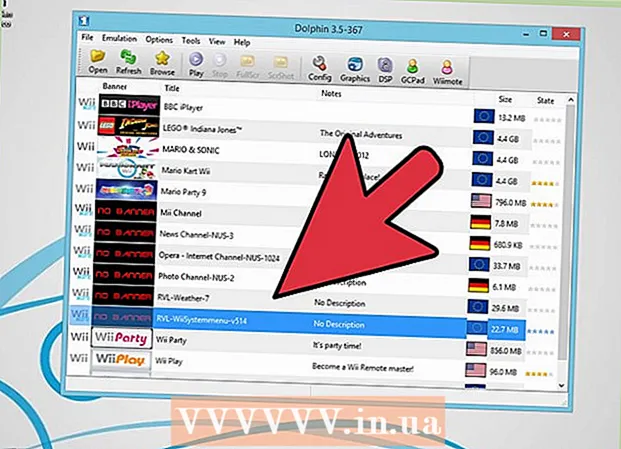Autor:
Louise Ward
Loomise Kuupäev:
5 Veebruar 2021
Värskenduse Kuupäev:
28 Juunis 2024

Sisu
Tänapäeval tarbivad mõned programmid töötamise ajal palju mälu ja see on õudusunenägu arvutitele, millel on väike muutmälu (RAM). Selle vastu võitlemiseks võite muuta suure USB-mälupulga RAM-i ning muuta süsteem mitmekülgsemaks ja ülesannete täitmiseks võimalikuks. Toimimiseks toimige järgmiselt.
Sammud
1. meetod 2-st: kasutage Windows XP-s USB-d RAM-na
Kustutage kõik andmed USB-st. Sisestage arvuti lugemiseks USB (vähemalt 2 GB).

Paremklõps Minu arvuti.- Klõpsake nuppu Atribuudid (Atribuudid) kontekstimenüüs.
Klõpsake kaardil Täpsem (Täpsem).

Klõpsake valikul Seaded (Seaded) asub pealkirja all Performance (Tõhusus).
Klõpsake kaardil Täpsem (Täpsem).

Klõpsake nuppu Muuda (Muuda) pealkirja all Virtuaalne mälu (Virtuaalne mälu).
Valige oma USB-draiv.
Klõpsake raadionuppu Kohandatud suurus ja määrake väärtus järgmiselt:
- Esialgne suurus: 1020
- Maksimaalne suurus: 1020
- See maht sõltub USB-l olevast vabast ruumist. Nii et saate piirmäära muuta sõltuvalt mälupulga suurusest.
Klõpsake nuppu Määra Ja seejärel klõpsake nuppu OK.
Taaskäivitage arvuti, kui USB on ühendatud. Arvuti kiirust suurendatakse. reklaam
2. meetod 2-st: kasutage USB-d RAM-iga Windows 7, 8 ja Vista puhul
Ühendage USB arvutisse ja vormindage.
Paremklõpsake USB-draivil ja valige Atribuudid.
Klõpsake kaardil Valmis hoog (Valmis suurendamiseks) ja valige Kasutage seda seadet (Kasutage seda seadet).
Valige süsteemi kiiruse reserveerimiseks maksimaalne ruum.
Klõpsake nuppu OK ja Rakenda.
See on tehtud! Nüüd saate USB-d kasutada RAM-iga. reklaam
Nõuanne
- Selleks peate olema sisse logitud administraatorina.
- Kui kasutate Windows 7, alustage sammude 1 ja 2 läbimisega, seejärel ilmub teine aken. Klõpsake külgribal nuppu "Süsteemi täpsemad seaded" ja jätkake ülejäänud toimingutega.
- Valik Ready Boost aitab arvutil kasutada mälupulka RAM-na, kuid see ei suurenda füüsiliselt arvutisse juba installitud "RAM-i" hulka. ReadyBoosti valiku kasutamine mängimiseks ei toimi ka, kuid see peaks Windowsi kiiremini töötama.
Hoiatus
- USB eluiga saab oluliselt vähendada. Tavalistel välkmäluseadmetel on piiratud arv kirjutusi. Tavaliseks kasutamiseks kulub USB-ga tõrke tekkimine üsna kaua. Siiski, kui kasutate mälupulka mälupulgana, mille andmeid kirjutatakse miljoneid kordi minutis, ebaõnnestub USB kiiresti.
- Ärge eemaldage USB-mälupulka, kuna see põhjustab süsteemi tõrke. Kui see juhtub, ühendage USB lihtsalt uuesti sisse ja taaskäivitage see parandamiseks.